iOS13 のアップデートで「設定」アプリの「 Wi-Fi 」に新しい項目が追加されていました。「インターネット共有へ自動接続」という項目です。この機能について確認してみました。
インターネット共有へ自動接続とは
該当項目はWi-Fiの下の方にあり、説明の記載がありました。
Wi-Fiネットワークが使用できないとき、このデバイスの近くにあるインターネット共有スポットを自動的に検出することを許可します。
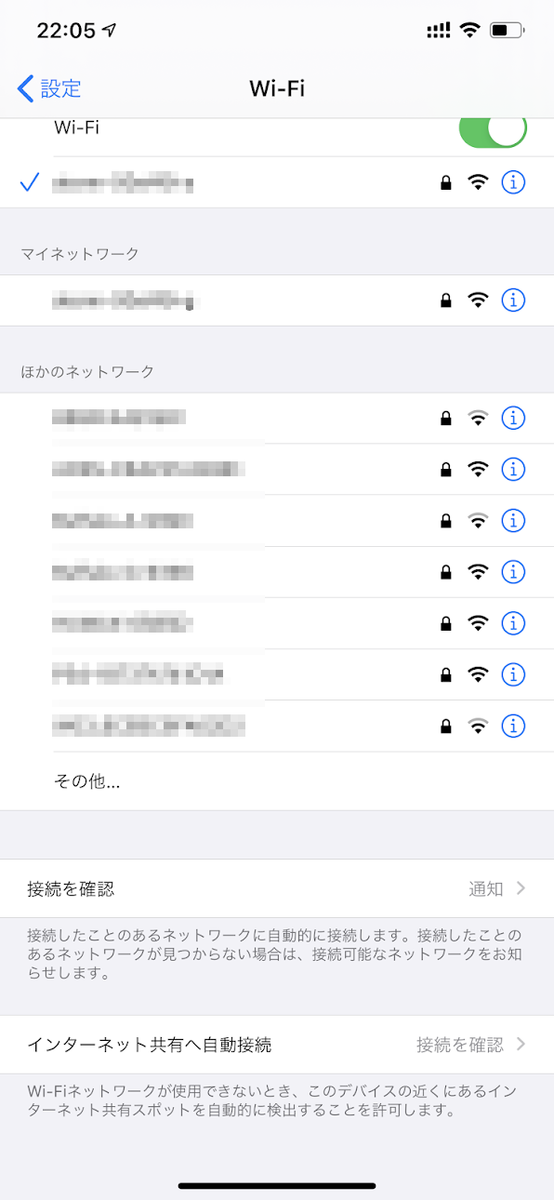
インターネット共有スポットとは、いろんなところに設置されている公衆無線LANサービスのことを指しているのだと思います。公衆無線LANサービスを自動検出してくれる機能のようです。
これに気づいたきっかけは電車に乗っているときにWi-Fi検出の通知が出たためです。通知の画像は取り逃しましたが、利用可能な公衆無線LANサービスを検知し通知されました。
インターネット共有へ自動接続の設定
インターネット共有へ自動接続の設定は「接続をしない」、「接続を確認」、「自動」の項目がありました。デフォルトは「接続を確認」となっています。

インターネット共有スポットの検出
以下は検出の通知が出た時のWi-Fiの内容です。「公開ネットワーク」という項目が追加されており、「TOBU FREE Wi-Fi」が表示されていました。
※「TOBU FREE Wi-Fi」とは東武グループの施設や東武鉄道の駅で利用できる訪日外国人向け無料無線LANサービスです。

タップすると接続できました。モバイル通信の接続ができない、通信可能容量がなくなってしまった場合に役立ちそうです。
※実際に無線LANサービスを使用するには利用登録が必要です。
※セキュリティ保護されていないネットワークに接続する場合は、暗号化されていないため、クレジットカード情報や個人情報を入力しないようにした方がよいです。

一度接続すると、「マイネットワーク」という項目に追加されます。

インターネット共有へ自動接続の「接続を確認」と「自動」の違い
次に「接続を確認」と「自動」に設定するとどうなるのか確認してみました。確認する無線LANはドコモのdocomo Wi-Fi を使用しています。
「設定を確認」
以下は「接続を確認」の状態です。マイネットワークに「0001docomo」が表示されています。自分でタップするまではWi-Fi接続されませんでした。
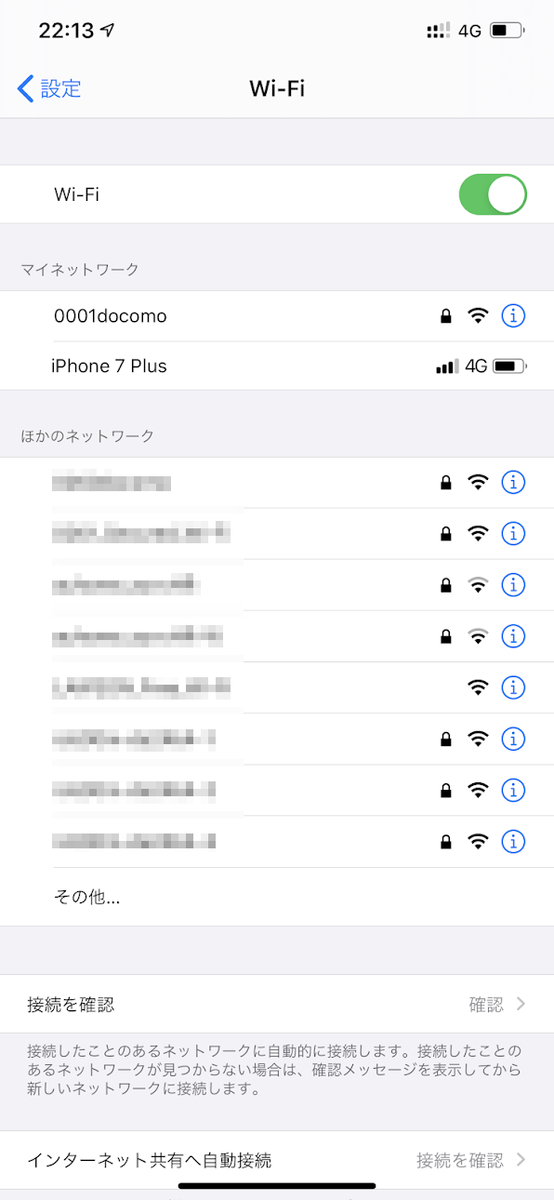
「自動」
以下は「自動」に設定した場合の状態です。無線LANのエリアに入ると自動で「0001docomo」に接続されました。

モバイル通信の容量を気にされる方は「自動」にしておくと、自動でWi-Fiに接続されるため、モバイル通信の使用を抑えられそうです。
※無線LANはモバイル通信よりも速度が遅い場合があるので注意です。
以上です。
私は公衆無線LANサービスはあまり使いませんが、普段から使用している方にはうれしい機能ですね。公衆無線LANサービスを使用している方は設定を確認してみてください。
2019/10/2追記
iPhoneとの自動接続も可能でした !